В YouTube очень много полезного контента для путешественников и не только 😊
С 1 августа многие пользователи в РФ наблюдают значительное замедление при воспроизведении видео. Существует несколько способов обойти замедление YouTube в России и возможную его блокировку.
Цель этого руководства — помочь вам получить доступ к желаемому контенту без нарушения законов и этических норм. Вы можете попробовать разные способы обхода блокировок и выбрать те, которые подходят вам больше всего. После этого вы сможете наслаждаться просмотром любимого контента на YouTube.
Перед использованием любого метода убедитесь, что вы понимаете его принцип работы и потенциальные риски. Убедитесь, что выбранный вами метод соответствует законам РФ или страны, в которой вы находитесь.
Представленные в этой статье сервисы не являются рекламой.
Способ 1 — самый простой
Можно воспользоваться специальными программами для того, чтобы заходить в Ютуб “виртуально” из другой страны — там, где этот сервис еще работает. Можно выбрать любую локацию: США, Европа, Азия и Африка и другие. Вы можете попробовать заходить в YouTube, как будто находитесь в той стране. При этом будет работать не только YouTube, но и все сервисы и приложения, доступные в этом регионе.
Сервис работает на всех устройствах: Windows, Mac, на айфонах iOS, смартфонах Android, Linux, а также на телевизорах Android TV.
✅ Протестировано – вопросов у нас не возникло. Всё видео на YouTube показывается в лучшем качестве!
Способ 2 — расширение для браузера ЮБуст
ЮБуст — это расширение для браузера на основе Chrome, которое ускоряет загрузку видео на YouTube. Оно работает за счёт оптимизации сетевых запросов и кэширования контента.
Работает только на одной вкладке браузера. Проект не является открытым и некоммерческим (пока). Скорее всего в будущем могут показывать какую-нибудь рекламу.
Протестировали сами – видео хоть и начало грузиться, но все-равно не на самом высоком качестве.
Ссылка на расширение для Google Chrome – Юбуст.
Способ 3 — через настройки браузера
Чтобы попробовать ускорить работу YouTube, можно изменить некоторые настройки в браузере. Этот метод будет работать независимо от операционной системы и браузера.
Суть в том, чтобы изменить стандартный протокол передачи данных на экспериментальный QUIC и активировать алгоритм шифрования Kyber.
Это можно сделать всего в два клика. Сначала обновите браузер до последней версии, так как старые версии могут не поддерживать протокол QUIC. Затем зайдите в меню расширенных настроек. Для этого введите в адресной строке одну из следующих команд и нажмите Enter:
Mozilla Firefox — about:config
Microsoft Edge — edge://flags
Opera — opera://flags
Яндекс Браузер — browser://flags
Google Chrome — chrome://flags
Vivaldi — vivaldi://flags
Покажем на примере Яндекс браузера. В Гугл Хром можно настроить аналогичным образом.
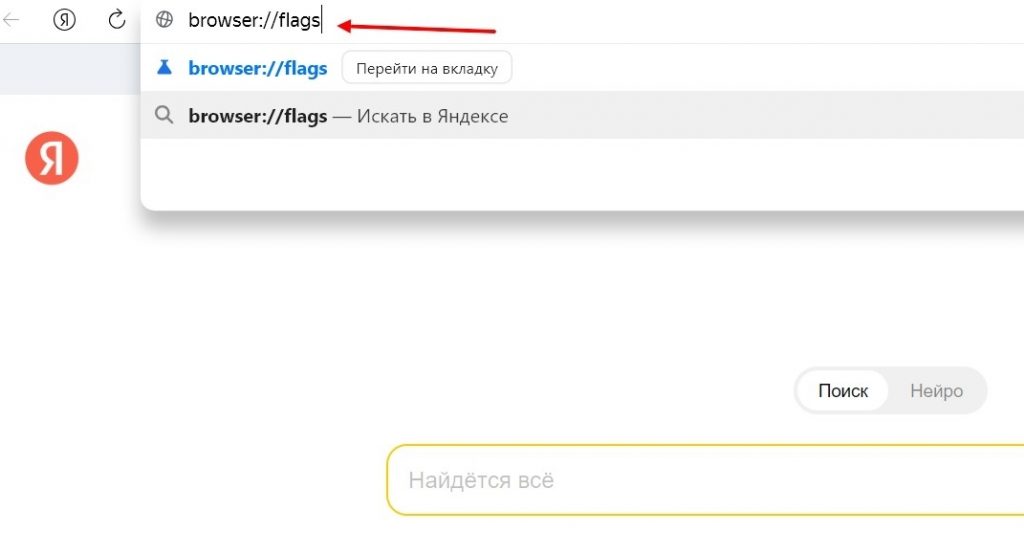
На экране появится страница с экспериментальными настройками. В верхней части страницы вы увидите строку поиска. Введите в неё слово QUIC и нажмите клавишу Enter.
В списке результатов поиска должен быть пункт «Experimental QUIC Protocol». Чтобы активировать его, выберите значение «Enabled» в списке.
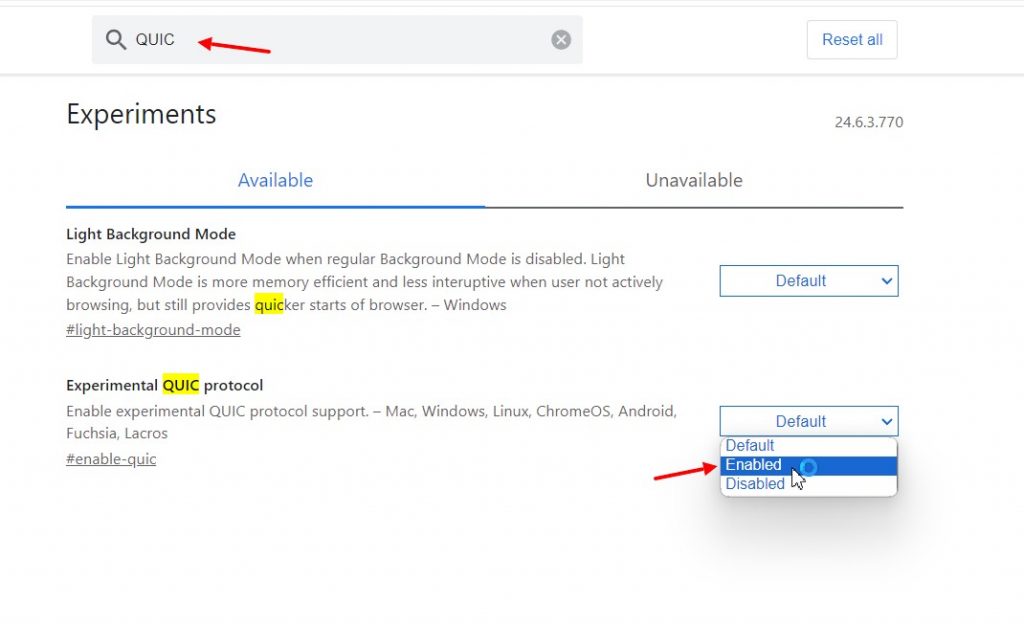
Теперь вернитесь к строке поиска и введите слово Kyber. Также выберите значение Enabled.
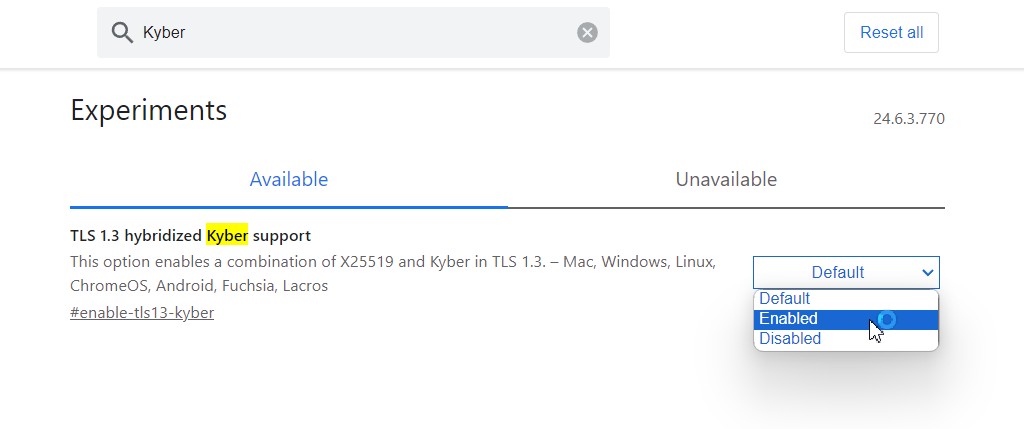
Способ 4 — AdGuard
AdGuard — это сервис, который блокирует рекламу на сайтах. Однако в расширенной версии есть дополнительные функции. Например, защита от DPI — специальной системы, которая позволяет вашему провайдеру видеть, какие сайты вы посещаете.
Судя по тому, что отключение DPI помогает восстановить работу сервиса, именно DPI во многом отвечает за замедление YouTube.
Этот способ может работать пока провайдеры полностью не заблокируют доступ к youtube.com.
На официальном сайте можно скачать программу почти для всех платформ: Windows, Mac, iOS, Android.
После установки программы запустите её и откройте настройки. Перейдите в раздел «Защита от трекинга» и активируйте модуль, нажав на соответствующий переключатель.
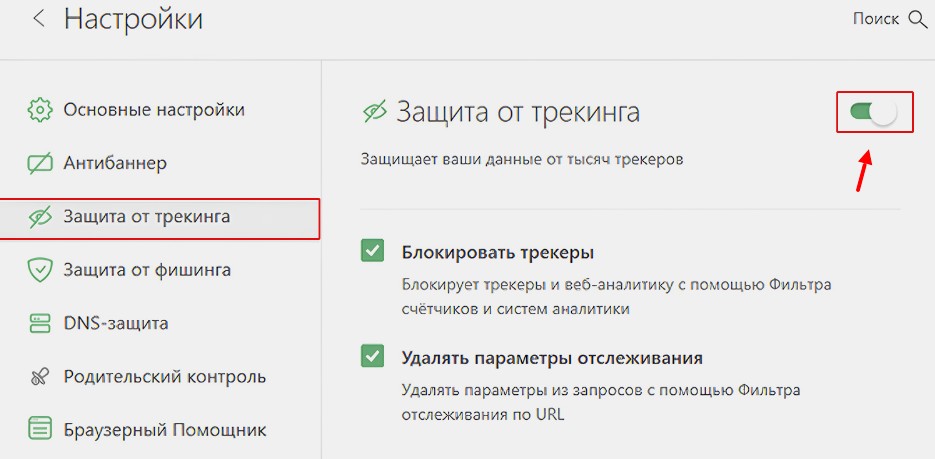
Далее прокрутите страницу вниз и включите опцию «Защита от DPI».
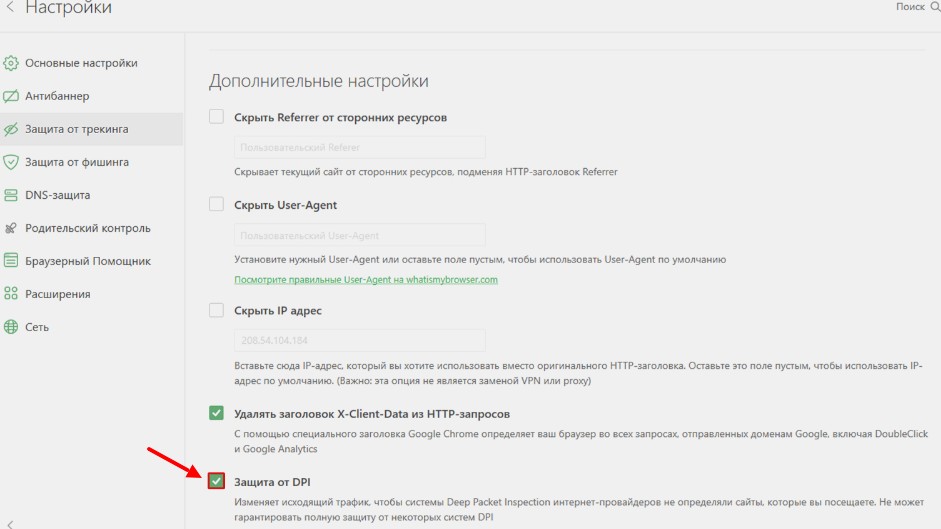
Если браузер был открыт, перезапустите его и попробуйте воспроизвести видео на YouTube.
Способ 5 — блокировщики DPI
Чтобы ограничивать доступ к некоторым сайтам, провайдеры используют систему DPI — deep packet inspection. В переводе с английского это означает «глубокое изучение пакетов». С помощью этой системы можно анализировать пакеты данных в Сети и делать с ними всё что угодно: блокировать, замедлять, приоритизировать и многое другое. Точно не известно, используется ли DPI для замедления работы YouTube — однако, по нашим наблюдениям, блокировщики DPI действительно помогают справиться с проблемой. В этой статье мы разберём две такие программы: GoodbyeDPI для Windows и SpoofDPI для macOS.
GoodbyeDPI — для Windows
GoodbyeDPI — это небольшая консольная утилита для защиты от DPI для Windows. По словам пользователей, лучше всего программа работает с Google Chrome, однако перед началом работы браузер нужно немного подготовить.
Перед началом работы: для корректной работы программы необходимо отключить в настройках Google Chrome поддержку алгоритма Kyber. Для этого введите в адресной строке браузера Google Chrome команду chrome://flags, наберите в поиске ключевое слово Kyber и выберите в выпадающем списке пункт Disabled.
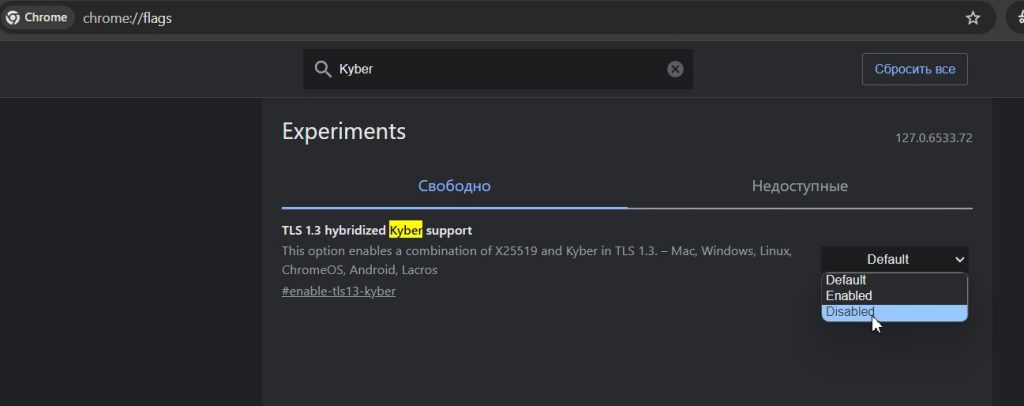
Для других браузеров команд такая же (отличается только первое слово – название браузера):
Mozilla Firefox — about:config
Microsoft Edge — edge://flags
Opera — opera://flags
Яндекс Браузер — browser://flags
Vivaldi — vivaldi://flags
Далее вам нужно перейти в официальный репозиторий утилиты GoodbyeDPI на GitHub и скачать последнюю версию.
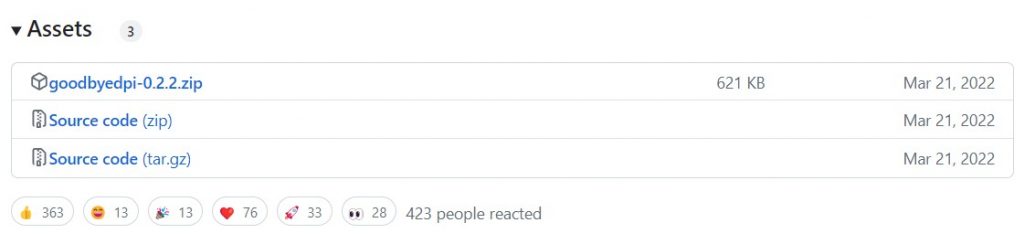
Инструкция от разработчика здесь.
Распакуйте архив в удобное для вас место и откройте папку с программой. Вы увидите список различных скриптов для запуска GoodbyeDPI. Вам нужен файл 1_russia_blacklist_dnsredir.cmd. Дважды щёлкните по нему левой кнопкой мыши.
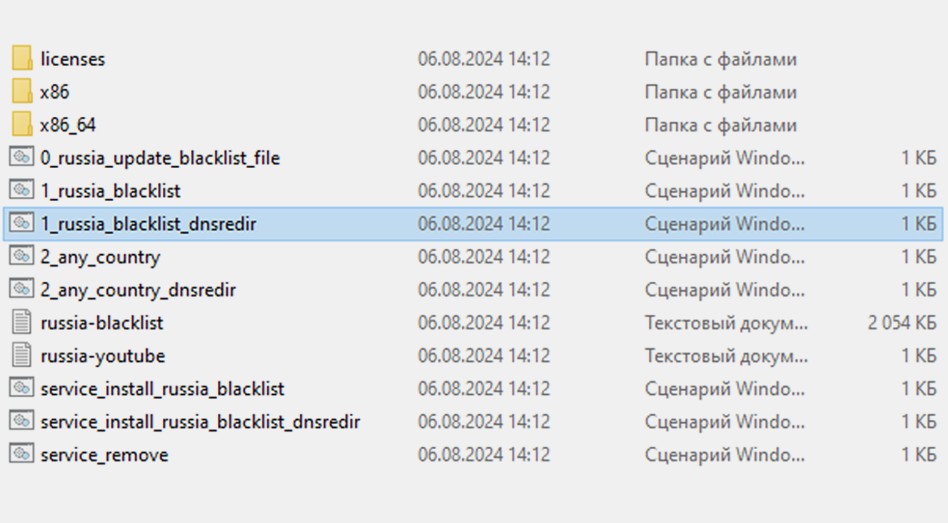
Если появится окно SmartScreen, нажмите «Подробнее», а затем «Выполнить в любом случае».
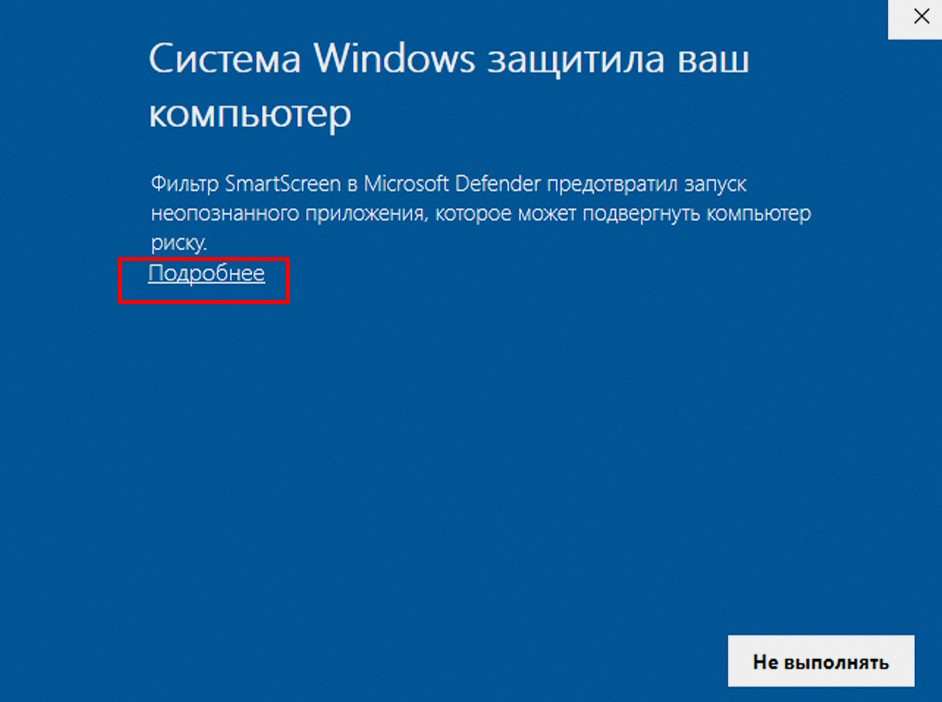
Теперь GoodbyeDPI запущена. Не закрывайте окно командной строки, иначе утилита перестанет работать. Вы можете открыть браузер и наслаждаться просмотром любимых видео.
SpoofDPI — для Linux и macOS
Если с Windows в целом может справиться любой пользователь, то для masOS и Linux нужен более профессиональный опыт администрирования. Если у вас такого нет, то лучшим решением будет скачать готовую сконфигурированную программу и подключаться через неё одной кнопкой.
SpoofDPI — это программное обеспечение, аналогичное GoodbyeDPI, которое предназначено для использования на персональных компьютерах и ноутбуках под управлением операционных систем macOS и Linux.
Чтобы воспользоваться SpoofDPI, необходимо открыть терминал и ввести одну из следующих команд, в зависимости от операционной системы и процессора, которые вы используете.
Для macOS и процессором Intel:
curl -fsSL https://raw.githubusercontent.com/xvzc/SpoofDPI/main/install.sh | bash -s darwin-amd64
Для macOS и процессором M1, M2 и M3:
curl -fsSL https://raw.githubusercontent.com/xvzc/SpoofDPI/main/install.sh | bash -s darwin-arm64
Для Linux и процессором Intel или AMD:
curl -fsSL https://raw.githubusercontent.com/xvzc/SpoofDPI/main/install.sh | bash -s linux-amd64
После того как все необходимые файлы будут загружены, вам нужно будет сообщить системе, где находится исполняемый файл утилиты. Для этого выполните следующую команду:
export PATH=$PATH:~/.spoof-dpi/bin
Теперь можно запустить SpoofDPI.
spoof-dpi
Если команда spoof-dpi не работает, попробуйте ввести:
spoof-dpi --enable-doh --window-size 0
Теперь утилита запущена. Если вы используете macOS, вы можете запустить браузер и проверить, работает ли YouTube.
Если вы используете Linux, вам нужно запустить браузер из другой вкладки или окна терминала с помощью аргумента, который указывает на необходимость использования сервера SpoofDPI. Пример команды, предоставленный разработчиком, выглядит так:
google-chrome --proxy-server="http://127.0.0.1:8080"
Для наглядности мы заменили в команде «Google Chrome» на «Яндекс Браузер» и запустили его:
yandex-browser --proxy-server="http://127.0.0.1:8080"
Способ 6 — для телевизоров
Для телевизоров на Android Можно воспользоваться приложением PowerTunnel для обхода технологии DPI (она маскирует трафик YouTube, поэтому система его не замедляет).
Для телевизоров на операционных системах WebOS от LG или VIDAA от Hisense можно раздавать интернет с телефона, но на сам смартфон необходимо предварительно установить на смартфон программу для подключения к интернету «из-за границы».
Способ 7 — эмулятор Android (уже не работает)
Пока писалась эта статья – способ уже стал нерабочим. Однако, оставим его на всякий случай.
Есть приложение для эмуляции Андроида на персональных компьютерах. Сейчас Ютуб значительно замедлился именно на ПК, но если просматривать его через мобильное приложение YouTube, то скорость еще достаточна для того, чтобы видео не тормозило.
- Скачайте и установите BlueStacks;
- Авторизуйтесь в своей учётной записи Google;
- Найдите и скачайте приложение YouTube в Google Play;
- Включите режим точки доступа (или USB-модем) на вашем смартфоне;
- Подключитесь к мобильному интернету со своего компьютера;
- Запустите YouTube через BlueStacks с подключённым мобильным интернетом.
Экспериментируйте с предложенными способами, выбирайте наиболее подходящие для вашей ситуации и наслаждайтесь улучшенным доступом к любимым видео на YouTube!
Похожие статьи
 Maria Zarubina
Maria Zarubina
 3 мин
3 мин
 29
29
 03.01.2026
03.01.2026
 Maria Zarubina
Maria Zarubina
 13 мин
13 мин
 66117
66117
 03.01.2026
03.01.2026
 Maria Zarubina
Maria Zarubina
 25 мин
25 мин
 52027
52027
 01.01.2026
01.01.2026







































































































































































































Комментарии